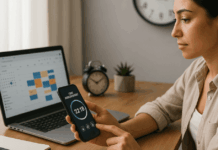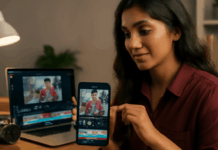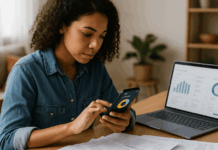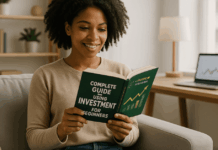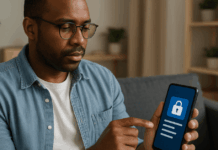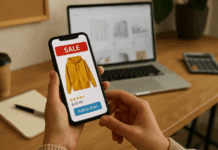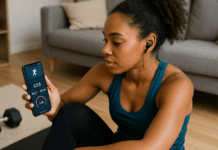Memastikan Play Store Anda selalu diperbarui penting agar Anda mendapatkan patch keamanan terbaru dan fitur-fitur aplikasi terkini. Masih banyak pengguna yang mengabaikan betapa mudahnya memperbarui Play Store secara manual.
Panduan ini akan membantu Anda mempelajari cara memperbaruinya dengan langkah-langkah sederhana. Anda juga akan mengetahui cara mengatasi masalah saat pembaruan otomatis tidak berjalan.
Mengapa Anda Perlu Selalu Memperbarui Play Store?
Play Store yang terawat dengan baik akan meminimalkan masalah saat mengunduh atau memperbarui aplikasi. Google secara rutin merilis pembaruan untuk memperbaiki bug dan menambahkan fitur baru.
Dengan menggunakan versi terbaru, perangkat Anda akan tetap kompatibel dengan fitur aplikasi terkini. Risiko celah keamanan dan kebocoran data pun jadi lebih kecil.
Jika Play Store Anda ketinggalan versi, Anda mungkin akan mengalami performa yang lambat atau halaman yang tidak berfungsi. Beberapa aplikasi bahkan bisa saja tidak berjalan dengan baik.
Pembaruan juga meningkatkan desain dan pengalaman pengguna di Play Store. Oleh karena itu, penting untuk rutin memeriksa apakah Anda sudah menggunakan versi terbaru.
Metode 1 – Perbarui Lewat Aplikasi Play Store
Cara tercepat untuk memperbarui Play Store adalah dengan menggunakan aplikasinya langsung. Google telah menambahkan fitur yang memungkinkan pengguna memicu pembaruan langsung di dalam Play Store. Cara ini sangat efektif jika Anda memiliki koneksi internet yang stabil. Berikut langkah-langkah yang perlu Anda lakukan.
Buka aplikasi Play Store dan ketuk ikon profil Anda di pojok kanan atas. Lalu, masuk ke Setelan > Tentang > Versi Play Store. Ketuk opsi tersebut. Jika ada pembaruan yang tersedia, proses instalasi akan berjalan otomatis. Anda akan mendapatkan pesan bahwa Play Store Anda sudah diperbarui.
Ini adalah metode termudah dan teraman untuk kebanyakan pengguna. Tidak perlu aplikasi pihak ketiga atau mengunduh apapun tambahan. Jika cara ini tidak berhasil, coba bersihkan cache atau lakukan pembaruan secara manual.
Metode 2 – Hapus Cache dan Paksa Pembaruan
Jika Play Store Anda tidak memperbarui seperti biasa, menghapus cache bisa membantu. Seiring waktu, data cache dapat memperlambat aplikasi atau menyebabkan bug. Metode ini akan menyegarkan Play Store dan memaksanya mengambil versi terbaru. Anda tidak perlu menghapus aplikasi apa pun.
Buka Pengaturan > Aplikasi > Google Play Store. Ketuk Penyimpanan > Hapus Cache lalu Hapus Data. Ini tidak akan menghapus akun atau aplikasi Anda; hanya akan mengatur ulang aplikasi ke pengaturan awal. Setelah menghapus cache dan data, buka kembali Play Store. Play Store akan secara otomatis memeriksa pembaruan.
Cara ini sangat bermanfaat jika aplikasi sering bermasalah atau sering menutup sendiri. Juga disarankan jika perangkat Anda sudah lama tidak diperbarui. Pastikan Anda terhubung ke Wi-Fi sebelum mencoba langkah ini.
Masalah Umum dan Cara Mengatasinya
Terkadang pembaruan gagal atau macet. Anda mungkin melihat pesan error saat membuka Play Store atau ketika mengunduh aplikasi. Masalah-masalah ini biasanya disebabkan oleh pengaturan perangkat atau jaringan Anda. Berikut adalah masalah yang paling sering terjadi dan cara mengatasinya.
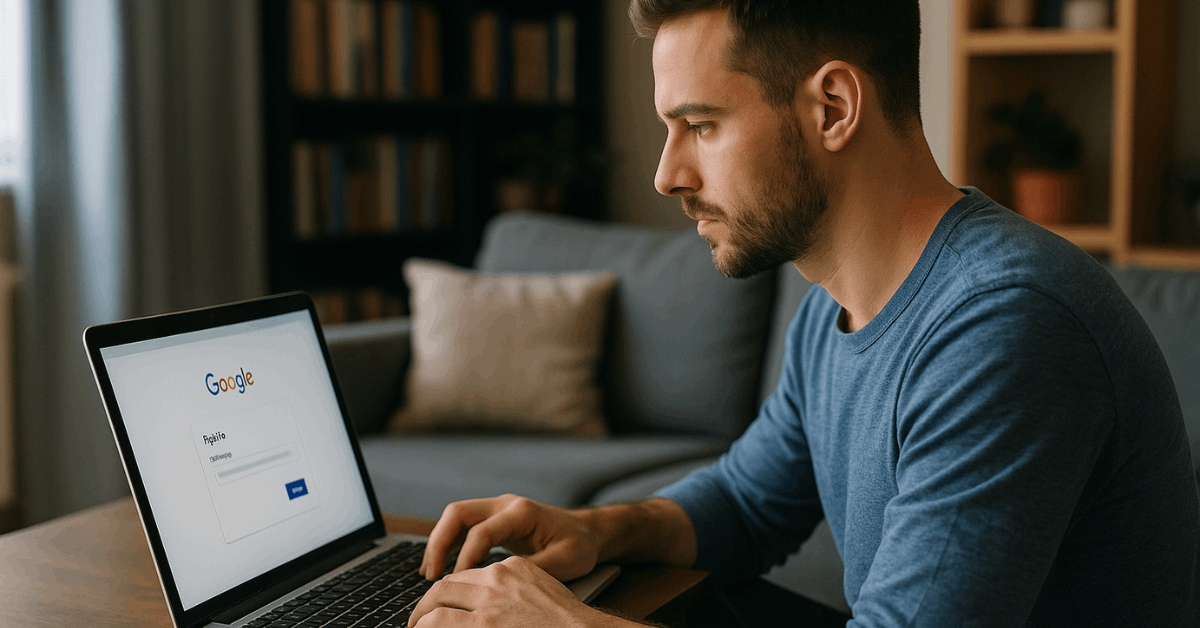
Jika Play Store tidak diperbarui, pastikan Anda sudah masuk ke akun Google. Setelah itu cek apakah fitur Pembaruan otomatis sudah diaktifkan. Pastikan juga pengaturan tanggal dan waktu di perangkat Anda sudah benar. Pengaturan yang tidak sesuai bisa menyebabkan pembaruan gagal.
Jika aplikasi tidak bisa diunduh, hapus cache Google Play Services. Anda juga bisa mencoba untuk me-restart perangkat dan memastikan koneksi Wi-Fi stabil. Jika semua cara sudah dicoba tapi tidak berhasil, pertimbangkan untuk mengatur ulang akun Google di ponsel Anda.
Cara Mengaktifkan Pembaruan Otomatis di Play Store
Anda bisa membiarkan Play Store mengelola pembaruan aplikasi secara otomatis. Dengan begitu, Anda tidak perlu khawatir ketinggalan versi terbaru. Google menyarankan fitur ini tetap diaktifkan jika Anda sering menggunakan aplikasi. Berikut cara mengaktifkannya.
Buka Play Store dan ketuk ikon profil Anda. Masuk ke Setelan > Preferensi Jaringan > Update aplikasi secara otomatis. Pilih antara Hanya melalui Wi-Fi atau Melalui jaringan apa pun. Ketuk Selesai untuk menyimpan pilihan Anda.
Pilihan pertama dapat menghemat kuota data, sedangkan pilihan kedua memastikan aplikasi tetap terupdate meskipun Anda tidak terhubung ke Wi-Fi. Pilih yang paling sesuai dengan kebutuhan harian Anda. Apa pun pilihannya, pembaruan otomatis akan memudahkan Anda dalam mengelola aplikasi.
Bagaimana Cara Mengecek Versi Play Store Anda Saat Ini?
Terkadang Anda perlu memastikan apakah Play Store sudah diperbarui. Ini sangat membantu saat Anda ingin mengatasi bug atau mempertimbangkan untuk memasang APK secara manual. Proses pengecekannya sangat mudah dan hanya memerlukan beberapa langkah.
Buka Play Store, lalu masuk ke Pengaturan > Tentang. Versi Play Store yang sedang terpasang akan ditampilkan di sana. Bandingkan dengan versi terbaru di situs resmi Google Play.
Jika Anda masih menggunakan versi lama, coba perbarui kembali. Jika tetap tidak bisa, gunakan metode APK. Mengetahui versi yang terpasang akan membantu Anda mengambil keputusan yang lebih tepat untuk langkah selanjutnya.
Perangkat yang Mungkin Tidak Mendukung Pembaruan
Tidak semua perangkat menangani pembaruan dengan cara yang sama. Beberapa ponsel memiliki keterbatasan karena perangkat keras atau tampilan Android kustom. Memahami hal ini akan menghemat waktu saat kamu melakukan troubleshooting.
Perangkat dengan Android Go biasanya mendapatkan pembaruan lebih lambat. Ponsel yang sudah di-root atau memakai ROM kustom sering kali memblokir pembaruan. Beberapa model dengan harga terjangkau juga sering sudah dilengkapi versi Play Store lama sejak pembelian.
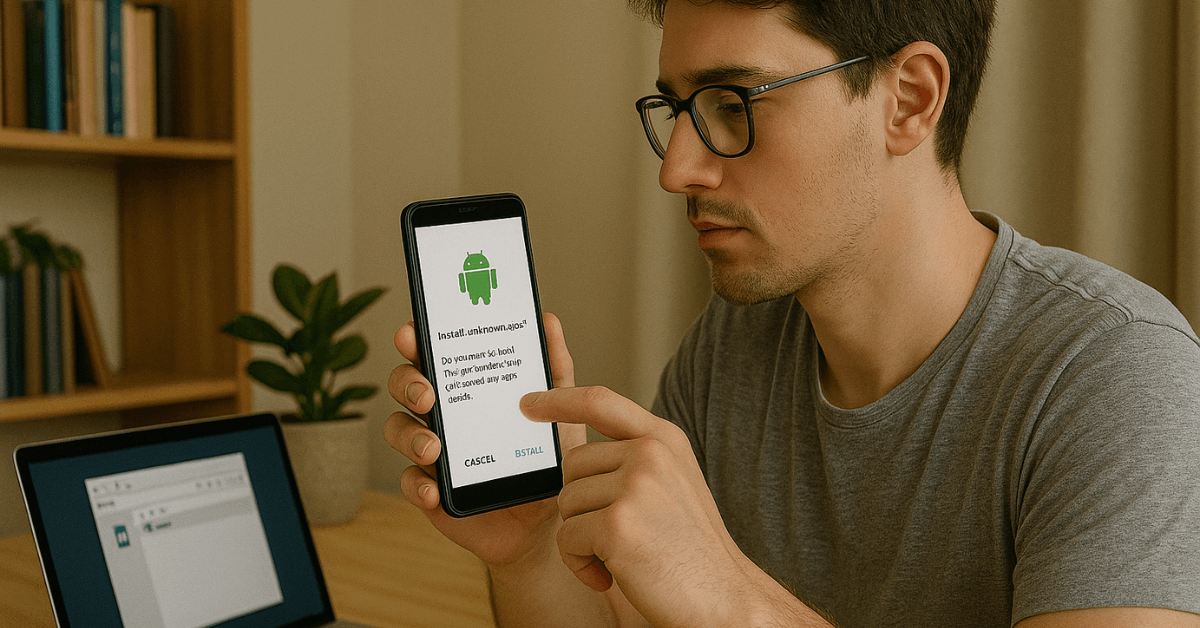
Jika kamu menggunakan perangkat yang sudah dimodifikasi, biasanya satu-satunya pilihan adalah menginstal APK secara manual. Berhati-hatilah saat melakukan perubahan pada sistem, karena bisa saja muncul masalah kompatibilitas atau layanan Google jadi terblokir sepenuhnya.
Tips Agar Play Store Tetap Lancar di Tahun 2025
Play Store yang selalu diperbarui akan bekerja maksimal jika ponsel Anda juga dalam kondisi prima. Perawatan rutin membantu mencegah bug dan keterlambatan. Ikuti tips berikut agar performanya tetap lancar.
Perbarui sistem operasi Android Anda setiap kali versi terbaru tersedia. Jangan abaikan notifikasi pembaruan sistem. Pastikan juga Google Play Services selalu terbaru karena layanan ini mengelola banyak tugas penting di latar belakang.
Hindari menggunakan toko aplikasi pihak ketiga kecuali jika memang diperlukan. Toko aplikasi semacam itu bisa mengganggu pembaruan Google. Selain itu, cek izin aplikasi secara berkala untuk memastikan tidak ada yang diblokir.
Pemikiran Akhir: Update Play Store dengan Cara Cerdas
Menjaga Play Store Anda tetap terupdate itu penting dan mudah dilakukan. Anda bisa menggunakan aplikasi, membersihkan cache, atau menginstal APK jika diperlukan.
Cara-cara ini membantu meningkatkan kinerja, keamanan, dan stabilitas aplikasi. Selalu proaktif—lakukan pembaruan secara rutin agar terhindar dari masalah di kemudian hari.